Docker è un software di containerizzazione che aiuta a creare, distribuire ed eseguire applicazioni in un container. I container sono simili alle macchine virtuali, ma consumano meno risorse, sono facili da gestire e possono essere eseguiti ovunque, indipendentemente dall'ambiente operativo in cui è in esecuzione.
In questo post vedremo come installare Docker Comunity Edition (CE) su Debian 10.
Nota: Docker richiede una versione a 64 bit del sistema operativo Debian.
Installa Docker su Debian 10
Rimuovi le vecchie versioni
Disinstalla le versioni precedenti di Docker chiamate docker o docker-engine insieme alle dipendenze dal tuo sistema.
sudo apt remove -y docker docker-engine docker.io containerd runc
Il contenuto della directory /var/lib/docker/ che contiene i volumi, le immagini e le reti Docker viene preservato.
Imposta il repository Docker
Installa i pacchetti seguenti per consentire a apt di avere il supporto del metodo https.
sudo apt update sudo apt install -y apt-transport-https ca-certificates wget gnupg2 software-properties-common
Aggiungi la chiave GPG del repository Docker sul tuo sistema.
wget https://download.docker.com/linux/debian/gpg sudo apt-key add gpg
Aggiungi il repository Docker al sistema eseguendo il comando seguente.
echo "deb [arch=amd64] https://download.docker.com/linux/debian $(lsb_release -cs) stable" | sudo tee /etc/apt/sources.list.d/docker.list
Aggiorna il database apt.
sudo apt update
Esegui il comando seguente per assicurarti di installare Docker dal repository ufficiale, non dal repository Debian predefinito.
sudo apt-cache madison docker-ce
Dovresti vedere l'output qualcosa come di seguito.
docker-ce | 5:19.03.1~3-0~debian-buster | https://download.docker.com/linux/debian buster/stable amd64 Packages docker-ce | 5:19.03.0~3-0~debian-buster | https://download.docker.com/linux/debian buster/stable amd64 Packages docker-ce | 5:18.09.8~3-0~debian-buster | https://download.docker.com/linux/debian buster/stable amd64 Packages docker-ce | 5:18.09.7~3-0~debian-buster | https://download.docker.com/linux/debian buster/stable amd64 Packages docker-ce | 5:18.09.6~3-0~debian-buster | https://download.docker.com/linux/debian buster/stable amd64 Packages docker-ce | 5:18.09.5~3-0~debian-buster | https://download.docker.com/linux/debian buster/stable amd64 Packages docker-ce | 5:18.09.4~3-0~debian-buster | https://download.docker.com/linux/debian buster/stable amd64 Packages docker-ce | 5:18.09.3~3-0~debian-buster | https://download.docker.com/linux/debian buster/stable amd64 Packages docker-ce | 5:18.09.2~3-0~debian-buster | https://download.docker.com/linux/debian buster/stable amd64 Packages docker-ce | 5:18.09.1~3-0~debian-buster | https://download.docker.com/linux/debian buster/stable amd64 Packages docker-ce | 5:18.09.0~3-0~debian-buster | https://download.docker.com/linux/debian buster/stable amd64 Packages docker-ce | 18.06.3~ce~3-0~debian | https://download.docker.com/linux/debian buster/stable amd64 Packages docker-ce | 18.06.2~ce~3-0~debian | https://download.docker.com/linux/debian buster/stable amd64 Packages
Installa Docker
Installa Docker usando il comando apt.
sudo apt install -y docker-ce docker-ce-cli containerd.io
Per installare una versione specifica, usa la stringa della versione dalla seconda colonna del comando precedente come docker-ce=
Ad esempio, 5:18.09.8~3-0~debian-buster.
sudo apt install -y docker-ce=5:18.09.8~3-0~debian-buster docker-ce-cli=5:18.09.8~3-0~debian-buster containerd.io
Controlla la versione Docker dopo l'installazione.
docker -v
Risultato:
Docker version 19.03.1, build 74b1e89
Il servizio Docker dovrebbe ora essere attivo e funzionante.
sudo systemctl status docker
Risultato:
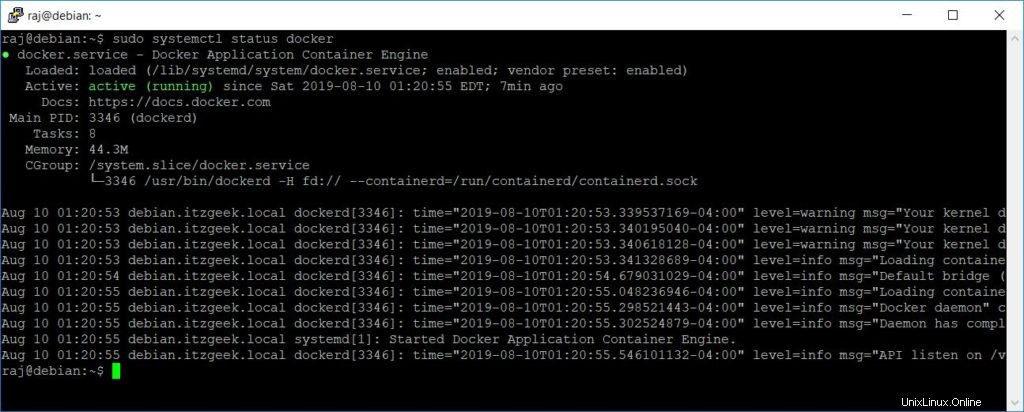
Verifica installazione Docker
Per testare l'installazione Docker, eseguiremo il contenitore hello-world.
sudo docker run hello-world
Di seguito l'output conferma che hai installato correttamente Docker su Debian OS.
Unable to find image 'hello-world:latest' locally
latest: Pulling from library/hello-world
1b930d010525: Pull complete
Digest: sha256:6540fc08ee6e6b7b63468dc3317e3303aae178cb8a45ed3123180328bcc1d20f
Status: Downloaded newer image for hello-world:latest
Hello from Docker!
This message shows that your installation appears to be working correctly.
To generate this message, Docker took the following steps:
1. The Docker client contacted the Docker daemon.
2. The Docker daemon pulled the "hello-world" image from the Docker Hub.
(amd64)
3. The Docker daemon created a new container from that image which runs the
executable that produces the output you are currently reading.
4. The Docker daemon streamed that output to the Docker client, which sent it
to your terminal.
To try something more ambitious, you can run an Ubuntu container with:
$ docker run -it ubuntu bash
Share images, automate workflows, and more with a free Docker ID:
https://hub.docker.com/
For more examples and ideas, visit:
https://docs.docker.com/get-started/
Consenti all'utente non root di eseguire Docker
Per impostazione predefinita, gli utenti normali non hanno i privilegi per eseguire i comandi Docker perché il demone Docker utilizza il socket Unix che è di proprietà dell'utente root.

Per ovviare a ciò, gli utenti normali utilizzano l'accesso elevato (sudo) per eseguire i comandi Docker.
sudo docker run hello-world
Se desideri consentire agli utenti normali di eseguire i container Docker senza anteporre sudo, segui i passaggi seguenti.
Crea un gruppo chiamato Docker se non esiste.
sudo groupadd docker
Crea un utente se necessario. Sostituisci itzgeek con il tuo nome utente.
sudo useradd -m -s /bin/bash itzgeek
Aggiungi l'utente al gruppo Docker.
sudo usermod -aG docker itzgeek
Esci e accedi nuovamente, quindi esegui i comandi Docker senza anteporre sudo.
docker run hello-world
Argomenti interessati
Argomenti di base di Docker
1:Principali importanti comandi Docker – Utilizzo dei contenitori Docker
2:Utilizzo delle immagini Docker – Creazione di immagini Docker
3:come creare immagini Docker con DockerFile
Argomenti avanzati di Docker
1:come configurare il registro privato Docker su CentOS 7
2:come installare e configurare Docker Swarm su CentOS 7
Conclusione
È tutto. Condividi il tuo feedback nella sezione commenti.